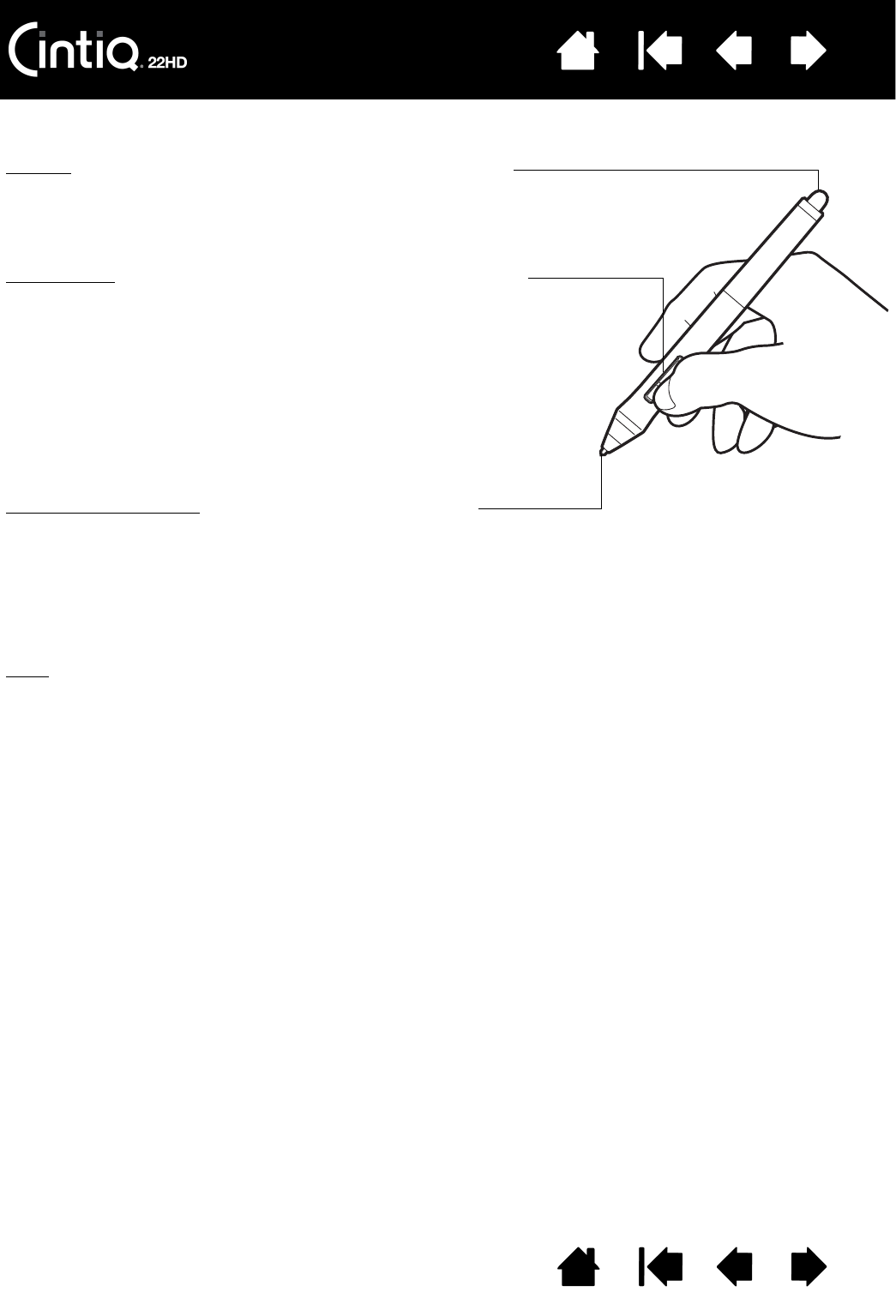möglicherweise nicht ordnungsgemäß. Außerdem wurde die Cintiq-Stiftspitze speziell für die
Stifte beschädigt werden.
auf den Tisch. Stellen Sie den Stift nicht auf der Spitze oder dem Radierer ab, damit die
Druckempfindlichkeit erhalten bleibt.
Radierer:
Wenn sich der Radierer im Aktionsbereich des Bildschirms
befindet, überträgt das Tablett die Koordinaten des Stiftes.
Die Druckinformationen werden übermittelt, wenn Sie den
Radierer auf die Oberfläche drücken. Standardmäßig ist die
Funktion R
ADIEREN ausgewählt.
Seitenschalter
: Der programmierbare Schalter sollte so positioniert
werden, dass Sie ihn bequem mit Daumen oder Zeigefinger
bedienen können. Vermeiden Sie jedoch eine Haltung, in der
es zu versehentlichem Drücken des Schalters kommen kann.
Sie können den Schalter verwenden, wenn die Stiftspitze sich in
der Nähe des Bildschirms befindet. Dabei muss die Stiftspitze die
Bildschirmoberfläche nicht berühren.
Sie können die jeweiligen Funktionen der Taste durch Verstellen
der Seitentaste aktivieren. Standardmäßig ist der obere Schalter mit
D
OPPELKLICK und der untere Schalter mit RECHTER MAUSKLICK belegt.
Stiftspitze (austauschbar)
: Der Stift wird aktiviert, sobald er
in die Nähe des Bildschirms gerät. Dadurch können Sie den
Bildschirmcursor platzieren, ohne das Tablett mit der Stiftspitze
berühren zu müssen.
Durch Ausüben von Druck auf die Stiftspitze wird ein Klick mit der
primären Maustaste simuliert. Der Druck der Spitze beim Klicken kann
im Kontrollfeld Wacom Tablett-Eigenschaften angepasst werden.
Tipps:
• Der Stift tritt in den Aktionsbereich ein, wenn die Stiftspitze
oder der Radierer bis auf 5 mm an die Bildschirmoberfläche
herangebracht werden.
• Wenn das Cintiq in den automatischen Ruhezustand
gewechselt hat, können Sie die Arbeit wiederaufnehmen,
indem Sie die Stiftspitze in den Aktionsbereich bewegen
oder den Bildschirm damit berühren.